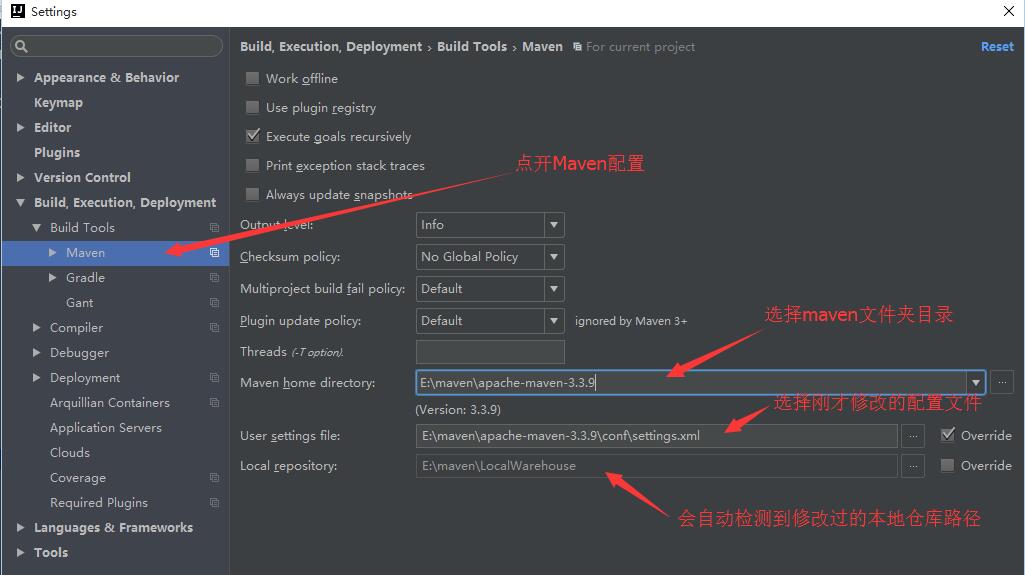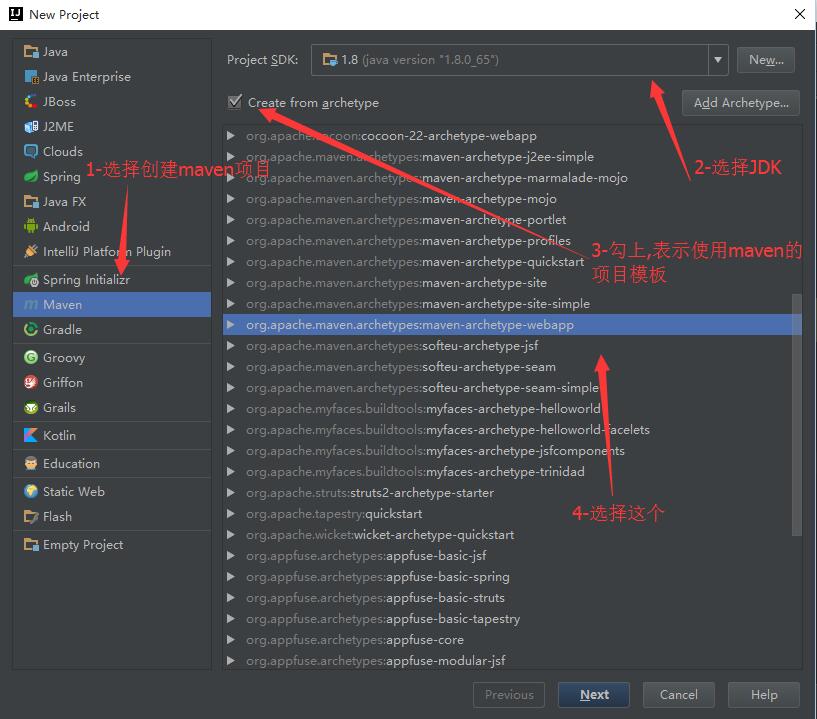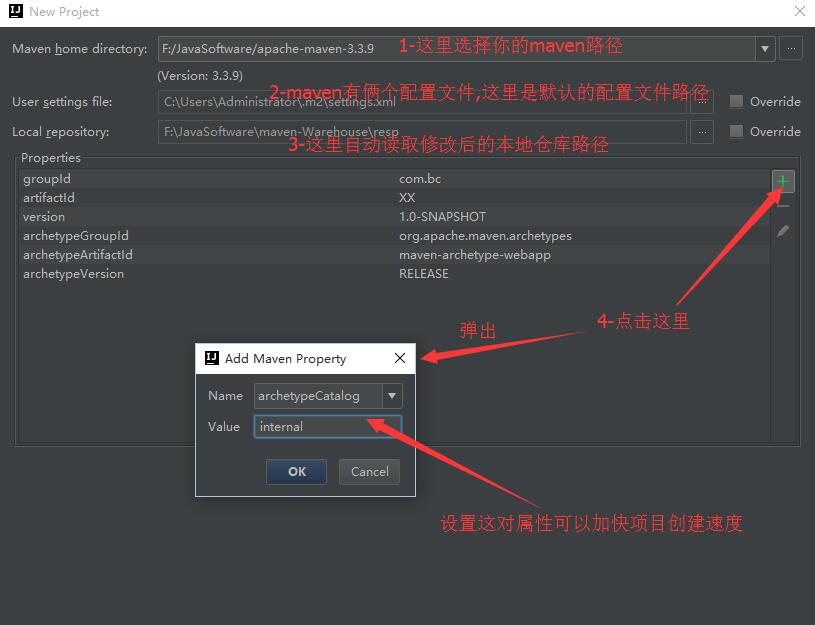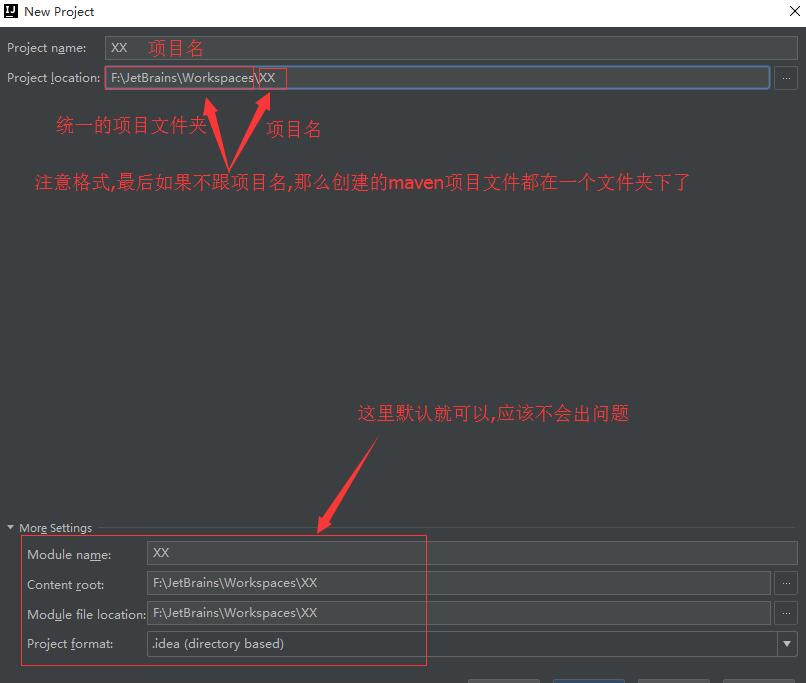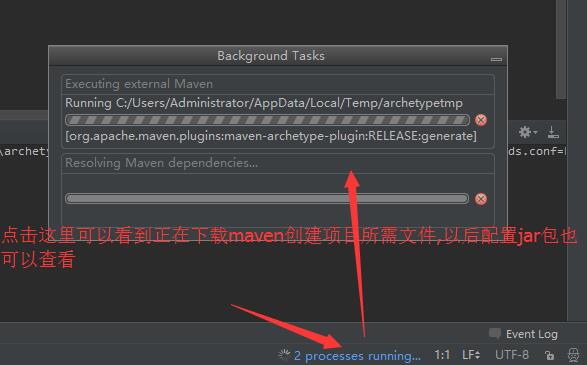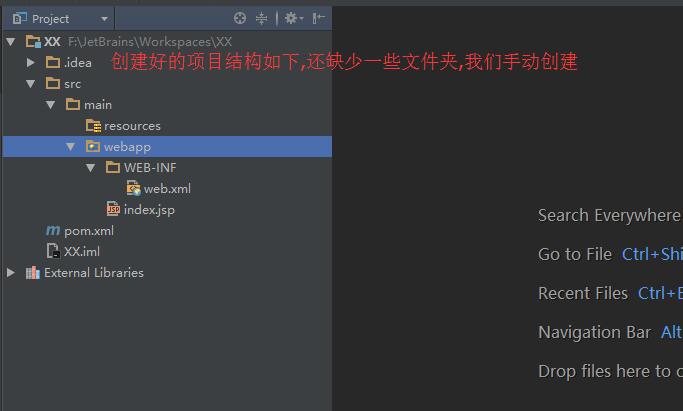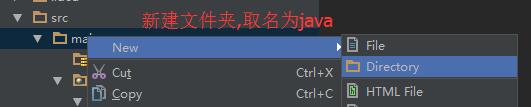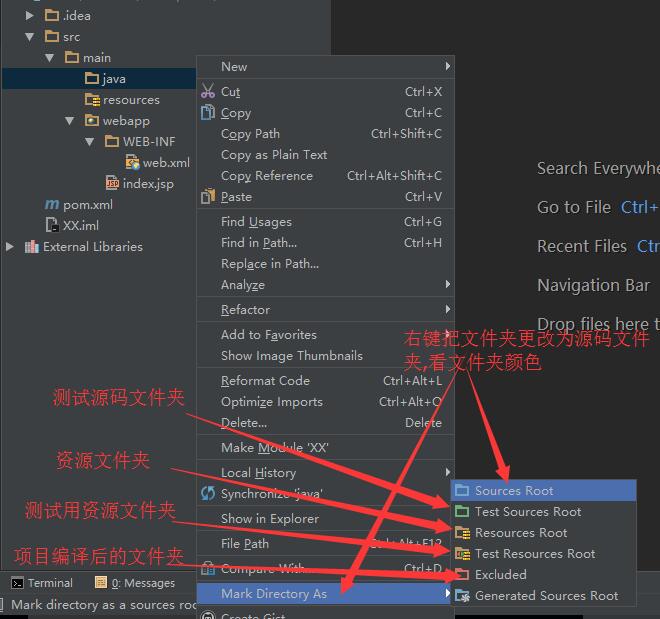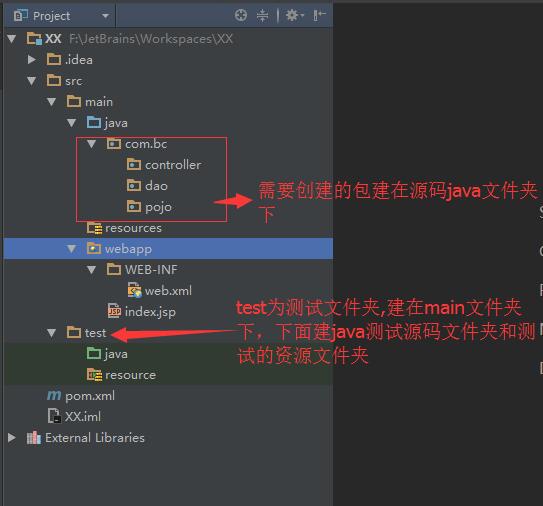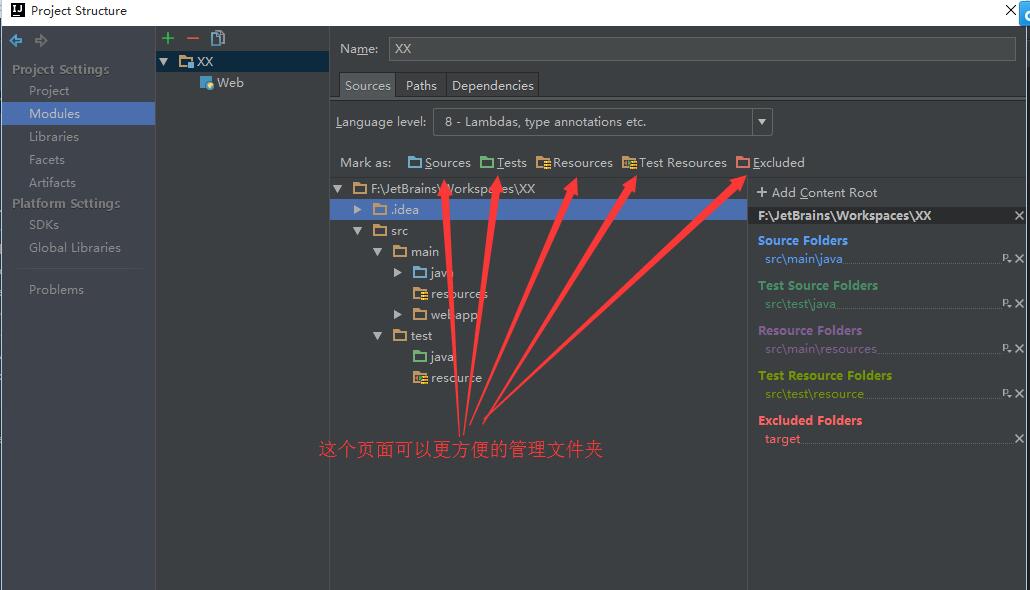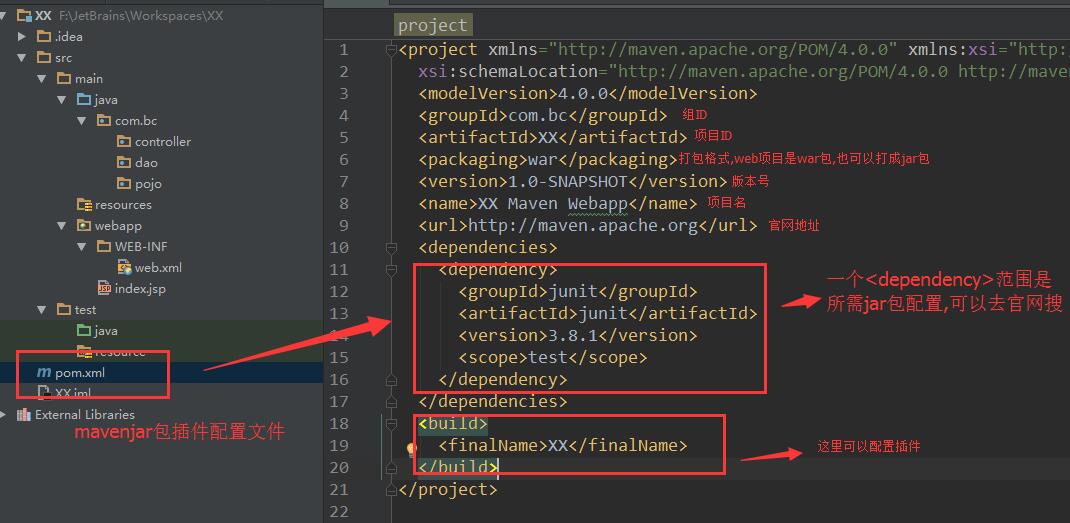IDEA 關於Maven的配置
maven環境配置倒是不難,在idea上配置maven真是頭疼,中途報了幾次錯誤又重新搞,下面分享一下過程:
選擇apache-maven-3.5.2-bin.zip(當前最新版本)
下載好了解壓到一個地方,假如我的是C:\Program Files (x86)\Java\apache-maven-3.5.2
當然你想要執行maven,Java的JDK是要配置好的,注意maven的版本和JDK版本釋出時間相差太遠可能導致maven不能用
Windows 環境變數:開啟控制面板,選擇系統,選擇高階系統設定,開啟高階那下面就有環境變數配置
確保已安裝JDK,並 “JAVA_HOME” 變數已加入到 Windows 環境變數,也就是之前如果可以編譯java就不用做這一步了,沒做的百度學習一下,很簡單跟著做就好了。
新增 M2_HOME 和 MAVEN_HOME 環境變數到 Windows 環境變數,並將其指向你的 Maven 資料夾,也就是在系統變數那新增名字為M2_HOME 和 MAVEN_HOME,複製你的放maven包路徑作為值,我的是C:\Program Files (x86)\Java\apache-maven-3.5.2。
之後也是在系統變數那修改Path使得可以在命令中任何目錄下執行maven:也就是在path的最後面加上%M2_HOME%\bin
一路點確定環境就配置好了
按win+r,輸入cmd開啟命令視窗,輸入mvn -v如果出現:
Apache Maven 3.5.2 (138edd61fd100ec658bfa2d307c43b76940a5d7d; 2017-10-18T15:58:13+08:00)
Maven home: C:\Program Files (x86)\Java\apache-maven-3.5.2\bin\.. Java version: 1.8.0_144, vendor: Oracle Corporation Java home: C:\Program Files (x86)\Java\jdk1.8.0_144\jre Default locale: zh_CN, platform encoding: UTF-8 OS name: "windows 10", version: "10.0", arch: "x86", family: "windows"
的樣子就是配置好了,如果失敗了好好檢查下Path那是不是多了什麼;號之類的,或者是JDK沒有配置好
下面來說用idea建一個maven管理的工程
首先修改一下maven的配置檔案:
先在隨便創一個資料夾作為maven的倉庫,也就是放各種maven下好的jar包的地方
比如我建的是:D:\repository
來到maven檔案下找到conf下的setting.xml檔案,用dw或者idea或者筆記本之類的編輯器開啟,建議dw因為有智慧提示很方便
找到:
- <settings xmlns="http://maven.apache.org/SETTINGS/1.0.0"
- xmlns:xsi="http://www.w3.org/2001/XMLSchema-instance"
- xsi:schemaLocation="http://maven.apache.org/SETTINGS/1.0.0 http://maven.apache.org/xsd/settings-1.0.0.xsd">
樣子的程式碼,在下面插入本地倉庫的地址:
<localRepository>D://repository</localRepository>然後由於用於maven搜尋下載全球的global倉庫是在外國搭建的,不穩定,為了加速可以使用國內的映象倉庫,可以使maven載入速度大大提高,在<mirrors></mirrors>標籤之間插入下面程式碼(不包括<mirrors></mirrors>)
- <mirror>
- <id>alimaven</id>
- <name>aliyun maven</name>
- <url>http://maven.aliyun.com/nexus/content/groups/public/</url>
- <mirrorOf>central</mirrorOf>
- </mirror>
在IntelliJ IDEA中配置maven
開啟-File-Settings
新建maven WEB專案
開啟-File-New-Project
點選NEXT
點選NEXT
新增的配置為 archetypeCatalog=internal
點選NEXT
點選NEXT
點選Finish後項目開始建立
點選右下角檢視進去
maven web模板專案結構
同樣在main下新建test測試資料夾,再在此資料夾下新建Java測試原始碼資料夾和resource測試資原始檔夾
也可以右鍵專案-選擇Open Module Settings開啟專案配置頁面更改
配置依賴jar包
補充:
Maven 如何編譯和打包 專案呢
點選右邊的 Maven Projects

但是我按照上面的部落格做還是出了問題,原因是一些細節和上面有所不同:
錯誤提示: [ERROR] Maven execution terminated abnormally (exit code 1)
出錯時發生的現象:生成專案的目錄是很不完整的,少了很多骨架,應該是上面有步驟出錯了,在ideaProject目錄下把剛剛生成的專案刪乾淨再重新創吧
我重新做了幾遍,發現以下問題:
1.在Maven選擇建立模板那裡webapp是有兩個選項的,一開始我是選錯了選成了cocoon-22-archetype-webapp,應該選maven-archetype-webapp
2.我第一次建立maven專案的時候還沒有換成中國的映象倉庫,導致下載很慢而且還出錯了,如果你失敗了而且沒有換使用的是預設的全球倉庫你可以換成以後重新試一下
3.選擇maven目錄的時候記得選你下的那個maven目錄,同時setting.xml也要勾選重寫
4.還發現錯誤記得把maven倉庫裡面的東西全部刪乾淨,再從新按上面的步驟來做一遍,細節注意要一致
我做完第4步就提示success build了,折騰了一上午終於搞好,可以開始愉快的maven學習了,如果還沒解決也可能是jdk和maven版本不匹配,靜下心來慢慢搞,學會做一個佛系的程式設計師:可以 還行 沒關係 OAO